编辑:秩名2020-08-05 10:50:41
大家想知道如何使用ps进行局部换色吗?存在这个疑惑的朋友们就来看看小编带来的photoshop换色方法,感兴趣的朋友们快点来这里看一下吧。
方法/步骤分享:
一、首先我们可以选择一张我们要进行操作的照片,然后使用电脑上的Photoshop软件进行打开即可。

二、然后我们可以在页面的顶部菜单栏中,选择上面的‘图像’选项-‘调整’选项-‘替换颜色’选项进行操作就可以了。
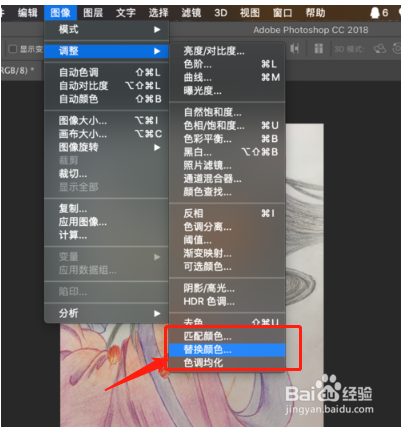
三、之后我们可以点击上面的‘替换颜色’选项进行操作即可,然后我们可以看到上面会有一个替换颜色框,我们可以在它的左上方操作吸取工具进行吸取颜色即可。

四、接下来我们可以在选取好我们要进行改变的颜色之后,还可以进行调节上面的‘颜色容差’进行操作了。

五、最后可以看到,我们操作的图片我已经给其中的部分进行了替换,可以看到,发丝我们已经替换成了紫色的了。
如下图:

总结:
1.首先选择一张照片,用Photoshop打开。2.在顶部菜单栏中‘图像’-‘调整’-‘替换颜色’。3.点击‘替换颜色后’,可以看到一个替换颜色框。
注意事项
我们在电脑上下载一个ps软件才可以进行操作。以上操作需要在联网的情况下进行操作,以免制作不了。
ps相关攻略推荐:
看了photoshop换色方法介绍,你学会了吗?想要获得最新资讯就来IE浏览器中文网站!简单易懂的软件教程、令人耳目一新的游戏玩法这里统统都有,更多精彩不容错过!